
このチュートリアルでは、GraylogをUbuntu 16.04 LTSにインストールする方法を紹介します。知らなかった方のために、Graylogは無料のオープンソースの強力な集中ログ管理ツールです。 ElasticsearchとMongoDBに基づいています。Graylogは、マシンログを一元的に収集、インデックス作成、分析するのに役立ちます。
この記事は、少なくともLinuxの基本的な知識があり、シェルの使用方法を知っていること、そして最も重要なこととして、サイトを独自のVPSでホストしていることを前提としています。インストールは非常に簡単で、ルートアカウントで実行されていますが、そうでない場合は、'sudoを追加する必要があります。 ‘ルート権限を取得するコマンドに。 Ubuntu 16.04(Xenial Xerus)にGraylogを段階的にインストールする方法を紹介します。
前提条件
- 次のオペレーティングシステムのいずれかを実行しているサーバー:Ubuntu 16.04(Xenial Xerus)。
- 潜在的な問題を防ぐために、OSの新規インストールを使用することをお勧めします。
- サーバーへのSSHアクセス(またはデスクトップを使用している場合はターミナルを開く)。
non-root sudo userまたはroot userへのアクセス 。non-root sudo userとして行動することをお勧めします ただし、ルートとして機能するときに注意しないと、システムに害を及ぼす可能性があるためです。
Ubuntu16.04LTSにGraylogをインストール
手順1.まず、次のapt-getを実行して、すべてのシステムパッケージが最新であることを確認します。 ターミナルのコマンド。
sudo apt-get update sudo apt-get upgrade
ステップ2.Javaのインストール。
デフォルトでは、JavaはUbuntuのデフォルトリポジトリで使用できません。したがって、最初に次のコマンドを使用して、OracleJavaPPAをaptに追加します。
add-apt-repository ppa:webupd8team/java apt-get update -y apt-get install oracle-java8-installer
次に、Javaバージョンを確認します:
java -version
ステップ3.MongoDBをインストールします。
MongoDBはUbuntuリポジトリからインストールできないため、MongoDBリポジトリを追加する必要があります:
sudo apt-key adv --keyserver hkp://keyserver.ubuntu.com:80 --recv 7F0CEB10 echo "deb http://repo.mongodb.org/apt/debian wheezy/mongodb-org/3.0 main" > /etc/apt/sources.list.d/mongodb-org-3.0.list
aptデータベースを更新し、次のコマンドを使用してMongoDBをインストールします。
apt-get update -y apt-get install mongodb-org
MongoDBサービスを開始し、次のコマンドを使用して起動時に開始できるようにします。
systemctl start mongod systemctl enable mongod
ステップ4.Elasticsearchをインストールします。
Elasticsearchは、Graylogを実行するために必要な主要コンポーネントの1つです。Elasticsearchをインストールしましょう。まず、GPG署名キーをダウンロードしてインストールします。
wget -qO - https://packages.elastic.co/GPG-KEY-elasticsearch | sudo apt-key add -
次に、Elasticsearchリポジトリをソースリストに追加します:
apt-get update apt-get install elasticsearch
Elasticsearchサービスを開始し、次のコマンドを使用して起動時に開始できるようにします:
systemctl start elasticsearch systemctl enable elasticsearch
ステップ5.Graylogをインストールします。
まず、システムにGraylogリポジトリをダウンロードしてインストールする必要があります:
wget https://packages.graylog2.org/repo/packages/graylog-2.3-repository_latest.deb dpkg -i graylog-2.3-repository_latest.deb
パッケージリストを更新し、Graylogをインストールします:
apt-get update apt-get install graylog-server
Graylogサーバーをインストールした後、次のコマンドを使用して、Graylogの秘密鍵を生成する必要があります。
### pwgen -N 1 -s 96 MTtPFSMZxAvoLsUiXXauggyJ761hwkGn1ZTN2ovb8wN2tO1LzyeNbaatOrpLukp96p0MxwHQosmMGPbmw46ojnnSORVvr2
次に、次のコマンドを使用してGraylogWebサーバーにログインするために使用できるrootユーザーのハッシュパスワードを作成します。
### echo -n Password | sha256sum e7cf3ef4f17c3999a94f2c6f612e8bmwe46b1026878e4e19398b23bd38ec221a
server.confファイルを編集します:
nano /etc/graylog/server/server.conf
以下に示すようにファイルに変更を加えます:
password_secret= MTtPFSMZxAvoLsUiXXauggyJ761hwkGn1ZTN2ovb8wN2tO1LzyeNbaatOrpLukp96p0MxwHQosmMGPborm1YRojnnSORVvr2 root_password_sha2= e7cf3ef4f17c3999a94f2c6f612e8a888e5b10268bmwe4619398b23bd38ec221a [email protected] root_timezone=UTC elasticsearch_discovery_zen_ping_unicast_hosts = ipaddress:9300 elasticsearch_shards=1 script.inline: false script.indexed: false script.file: false
Graylog Webインターフェイスを有効にするには、以下に示すようにファイルに変更を加えます。
rest_listen_uri = http://your-server-ip:12900/ web_listen_uri = http://your-server-ip:9000/
構成ファイルを変更した後、次のコマンドを使用してGraylogサービスを開始できます。
systemctl enable graylog-server systemctl restart graylog-server
ステップ6.グレイログへのアクセス。
グレーログはデフォルトでHTTPポート8080で利用できます。お気に入りのブラウザを開き、http://yourdomain.com:9000に移動します。 またはhttp://your-server-ip:9000 インストールを完了するために必要な手順を完了します。
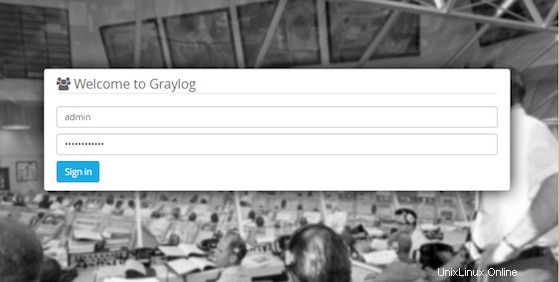
おめでとうございます!Graylogが正常にインストールされました。Ubuntu16.04Xenial XerusシステムにGraylogをインストールするためにこのチュートリアルを使用していただき、ありがとうございます。追加のヘルプや役立つ情報については、Graylogの公式Webサイトを確認することをお勧めします。